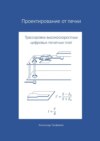Читать книгу: «Программирование для Android и работа с датчиками в среде Delphi 11», страница 4
10. ГЛАВНЫЙ КОМПОНЕНТ ДЛЯ ПРОГРАММИРОВАНИЯ – Button
Для активации какого-либо действия предназначен основной компонент Кнопка – Button, хотя практически у каждого компонента имеется обильный список свойств и возможностей, среди которых важнейшие: onClick, onChange и реакция на получение фокуса, вход в компонент и выход из него.
На примере Кнопки видны возможности разного визуального отображения компонентов: изменение цвета компонента и текста, размера компонента и шрифта, размытие (тень) и добавление иконки (через ImageListEditor), при этом размер иконки меняется с уменьшением кнопки (с увеличением – до размера самой иконки).
Добавление иконки (начальное значение ImageIndex:= -1 как отсутствие иконки) с помощью ImafeList.
Все эти художества, однако, не спасают компонент Кнопку и достичь обычного для Delphi вида не удается; она предстает как бледный полупрозначный плоский прямоугольник. Можно окрасить кнопку (свойство TintColor) и текст на ней, но это не намного улучшает вид кнопки, как и применение элементов из группы Effects.
Другие типы Кнопки из других групп также не лучше. Получить красивую Кнопку можно из компонента Панель, задействовав TBevelEffect для получения объемного вида, но другие эффекты не воспроизводятся, как и не меняется цвет панели; к тому же компонент Панель утратила текст на ней и цвет и для получения названия новоявленной Кнопки нужно сбросить на нее компонент Label. Кроме того, такая многоэтажная конструкция не только утяжеляет программу и сложность, но и непредсказуемо перестает работать).
Несколько лучше, чем в Delphi 10, ведут себя кнопки в Delphi 11, Android.

Рис. 26. Возможности компонентов в группе Events Инспектора объектов.
11. КОМПОНЕНТЫ ДЛЯ 2D И 3D ГРАФИКИ
11.1. КОМПОНЕНТЫ ДЛЯ ГРАФИКИ: ImageViewer, ImageControl, Image, PaintBox, Chart, Shape
Свойство Images есть у ряда компонентов, используется обычно у компонента Кнопка (Button) для ввода иконки – пояс нения действия кнопки. Используется вместе с компонентом ImageList (см. Рис. 13), в который предварительно загружаются картинки – иконки, которые и используются по ImageIndex (раскрывается вся серия загрузок, из которых и выбирается простым указанием курсора). Изменение размера кнопки уменьшает иконку, увеличение – только до истинного размера иконки.
В Delphi 10, 11, имеется также компонент ImageControl (вместо обычного Image), который загружается уже через свойство Инспектора объектов Bitmap/Bitmap Editor. Простой рисунок используется, например, для вывода эмблемы в названии приложения и т. п.
Однако, Image Control имеет гораздо большие возможности и используется активно в ходе программирования для вывода различных картинок и для рисования на компоненте, для чего компонент имеет свойства загрузки из файла – LoadFromFile, диалога – ShowOpenDialog; для рисования Bitmap, Canvas и др. Изменение размеров компонента изменяет и размер выводимого изображения (качество изображения зависит от его размера, который может быть выше для компонента, чем для рисунка); при этом сам рисунок изменяется пропорционально.
Компонент ImageViewer также загружается через Bitmap и имеет свойство масштабирования BitmapScale, которое к тому же анимировано и позволяет изменять масштаб вывода картинки в ходе работы приложения. Также имеется свойство ShowScrollBars для невмещающейся части картинки (Обычно лучше отключить = false).

Рис. 27. Загрузка в ImageControl рисунка через Image Editor.

Рис. 28. Использование Image Control для стационарного изображения эмблемы.
11.2. Группа компонентов Shape
Все фигуры можно взять готовыми из группы Shapes, что значительно упрощает работу с ними через готовые свойства и настройки. В Delphi Android, однако, компонент TPath, удобный для линейного графика, конфликтует с TPath классом, ответственным за работу с файлами, и System.IOUtils в Use.
Прямоугольник Rectagle подойдет для отображения столбчатых графиков. Компонент можно сделать цветным и окрасить градиентом, например, в красный или зеленый цвет, показывая границы нормы.

Рис. 29. Построение графиков из элементов Rectangle по данным таблицы.
Для линейного графика можно использовать компонент Path: TPath, рисующий полилинию, а также компонент PlotGrid, представляющий собой просто сетку. Чтобы координата Y шла вверх (а отсчет Y ведется от левого верхнего угла вниз), и находилась в пределах PlotGrid, можно координату Y задавать как:
y1:= Form1.Height – (Form1.Height – PlotGrid1.Height) – y;
var
p: TPointF;
i: Integer;
x,y,kX, kY, x1,x2,y1,y2:Double;
s: String;
begin
//Коэффициенты Х и Y
kX:= StrToFloat (Edit1.Text);
kY:= StrToFloat (Edit2.Text);
//Оси задаются
x:= 1; // Ось Y
y:= 1;
p.X:= x;
p.Y:= y;
Path1.Data.MoveTo (p);
x:= 1;
y:= 360;
p.X:= x;
p.Y:= y;
Path1.Data.LineTo (p);
x:= 1; // Ось Х
y:= 360;
p.X:= x;
p.Y:= y;
Path1.Data.MoveTo (p);
x:= 360;
y:= 360;
p.X:= x;
p.Y:= y;
Path1.Data.LineTo (p);
//Проверка наличия данных
if Memo1.Lines [0] = «» then
begin
ShowMessage («Введете данные X;Y!»);
Exit;
end;
//График
s:= Memo1.Lines [0];
s:= Copy (s,1,Pos (» -», s) -1); // Выделение Х из строки
x:= StrToFloat (s);
s:= Memo1.Lines [0]; // Выделение Y из строки
s:= Copy (s, Pos (» -», s) +1,100);
y:= StrToFloat (s);
x1:= kX*x; // Учет коэффициентов для данных
y1:= Form1.Height – (Form1.Height – PlotGrid1.Height) – kY*y;
p.X:= x1;
p.Y:= y1;
Path1.Data.MoveTo (p); //Начало графика
//График
for i:= 1 to Memo1.Lines.Count-1 do
begin
s:= Memo1.Lines [i];
s:= Copy (s,1,Pos (» -», s) -1);
x:= StrToFloat (s);
s:= Memo1.Lines [i];
s:= Copy (s, Pos (» -», s) +1,100);
y:= StrToFloat (s);
x1:= kX*x;
y1:= Form1.Height – (Form1.Height – PlotGrid1.Height) – kY*y;
p.X:= x1;
p.Y:= y1;
Path1.Data.LineTo (p); // Очередная линия графика
end;
Надо заметить, что компонент рисует график сразу, причем самостоятельно масштабирует его во всю свою длину и ширину, так что можно просто наложить по размеру компонент на PlotGrid. Повторные графики рисуются с сохранением предыдущих, причем большие графики изменяют масштаб предыдущих, а меньшие рисуются в пределах существующего.

Рис. 30. Построение графиков с помощью компонента Path1 на фоне компонента PlotGrid.
Ранее заданные оси координат (синия линии по Х оси) автоматически увеличены под новый график.
«Стереть» линии можно просто с помощью Path1.Data.Clear.
Чтобы график не выходил за заданные масштабы и компонент не навязывал свой масштаб, данные для графика должны быть в пределах координатных заданных осей X и Y. Для того, чтобы задать масштаб компоненту нужно нарисовать вначале линии координат. Вводить данные можно из Memo.
Для масштабирования графика можно задать вводимый масштаб для данных через компоненты Edit:
kX:= StrToFloat (Edit1.Text);
kY:= StrToFloat (Edit2.Text);
Компонент Path можно использовать и для вывода данных в реальном времени, когда работа с данными периодически дополняет график, для этого достаточно добавлять данные в Memo и использовать его свойство onChage для перерисовки графика (очищаем график с помощью Path1.Data.Clear и рисуем заново с новыми данными).
Из простого графика можно получить полноценный прибор – регистратор сигнала. Регстратор позволяет задавать время дискретизации, коэффициент усиления сигнала, отображать текущие данные и их счет, листинг данных в Memo, копировать данные в буфер. Выбросы за пределы экрана не отображаются (прерывистый график). Дополнительный коэффициент позволяет преобразовать данные в единицы измерения (в нашем случае в температуру). При этом код получается очень компактным:
var
p: TPointF;
i, rnd: Integer;
n: Single;
kY, x1,x2,y,y1:Double;
s: String;
begin
if Edit1.Text = «1» then //Случайные данные для проверки!
begin //На ширину Path = 119 данных по 3 точки
//Начальную точку устанавливаем к началу координат.
if NumberBox6.Value = 0 then
begin
NumberBox6.Value:= 1;
p.X:= 1;
p.Y:= Path1.Height -1;
Path1.Data.MoveTo (p);
end;
rnd:= Random (100) *5+10; //Случайные данные
NumberBox2.Value:= rnd;//Истинное значение выводится
kY:= StrToFloat (Edit2.Text); //Коэффициент Y
NumberBox5.Value:= NumberBox5.Value+1;//Счет данных
NumberBox6.Value:= NumberBox6.Value+1;//Счет для цикла
s:= FloatToStr(NumberBox4.Value*NumberBox5.Value) + '; ' + FloatToStr(NumberBox2.Value); //В Memo истинные данные
Memo1.Lines.Add (s);
//Рисуем график не выходя за пределы Path
x1:= NumberBox6.Value*3;// 3 Точки на 1 значение Х
y:= rnd*kY;
if y <= Path1.Height – 5 then //Коррекция Y
begin
y1:= Path1.Height – kY*y;
p.X:= x1;
p.Y:= y1;
if NumberBox6.Value> = 119 then //За пределы Х
begin
Path1.Data.Clear;
NumberBox6.Value:= 0;//Новый цикл! С начало
end
else
Path1.Data.LineTo (p) //Рисуем график – линию
end
else // Y За пределы графика
begin
p.X:= x1;
p.Y:= 2;
Path1.Data.MoveTo (p);//Прерывание графика
end; end; end;

Рис. 31. Регистратор сигналов на базе компонента Path.
На рисунке представлен вид такого регистратора (в режиме теста – регистрация случайных данных – Random (100) +1) *2).
Другие фигуры также могут быть использованы для графика: эллипс (как вариант – круг) может быть использована для точечного графика (как и просто точка) с применением Rect координат:
R.Top:= Path1.Height – Y; // Координата Y, отсчет сверху
R.Bottom:= R.Top+2;
R. Left:= X; // Координата Х (в пределах Path. Width)
R. Right:=R. Left+2;
Path1.Data.AddEllipse (R); //Добавление очередного объекта
Аналогично, TPie может быть использован для кругового графика (заполненная цветом – как сектор).
Для надписей также есть своя фигура TText.
К сожалению Path: TPath графика конфликтует с Path: TPath пути для файлов! Поэтому одновременно рисовать и сохранять данные не получится; придется использовать рисование: Path: TPathData.
11.3. Компоненты типа Image и Paint
Для собственно рисования имеются компоненты PaintBox и Image (обычно для иллюстраций) из группы Shapes, имеющие свойства для рисования: Bitmap, Canvas, Begin Scene и End Scene (внутри которых происходит подготовка к рисованию), для загрузки рисунков – загрузка из файла и из потока: LoadFromFile (директория, имя файлы,) LoadFromStreem (…); сохранить и распечатать рисунок:
Chart1.SaveToBitmapFile('c:\Папка\btmp.jpg’);
ShellExecute (0, ’print’, 'c:\Папка\btmp.jpg’, nil, nil, 0);
В свойстве WrapMode: Stretch: отображать целиком с искажениями по размеру компонента; Center: отображается только центральная часть иллюстрации; Fit: масштабирование без искажений; Original: отображается левая верхняя граница в пределах компонента; Tile: если размер картинки меньше, то выводятся «плитки» картинки.
Вывод подготовленных ранее рисунков осуществляется с помщью PaintBox1.PaintTo () с указанием Canvas и области выведения: константы Rect; PaintBox1.Canvas. DrawBitmap () с указанием Bitmap и областей Rect начального и конечного переноса.
Методы рисования позволяют нарисовать элементарные фигуры например, PaintBox1.Canvas.FillRect () – закрашенный прямоугольник с закругленными краями, и др. Доступ к Image, являющимся объектом TCanvas, осуществляется через свойство Bitmap.
В общем виде вывод рисунка проводится как:
Объект.Canvas. Метод (параметры): PaintBox1.Canvas.FillRect ().
Свойство Canvas имеет возможности нарисовать различные фигуры (draw) – линию, прямоугольник, эллипс, и закрасить их (Fill). Цвет можно определить через TAlphaColor. Blue (и др. цвета выводимые подсказкой). Толщину и вид линии определяют свойтва Stroke, Thickness и StokeDash, а стиль закраски – FillKind.
Важно: для вывода рисунка его надо оформить внутри Begin Scene и End Scene. Координаты задаются для линии точками X и Y начала и конца линии, объекта TPoint; для других фигур – объектом TRect, описывающий область. Код для рисования линии на компоненте Image1 при открытии приложения:
procedure TForm1.FormPaint (Sender: TObject; Canvas: TCanvas; const ARect: TRectF);
var
p1,p2:TPointF;
begin
p1.X:=Image1.Position. X;
p1.Y:=Image1.Position. Y;
p2.X:=Image1.Position. X+100;
p2.Y:=Image1.Position. Y+150;
if Canvas.BeginScene =true then
try
Canvas.Stroke.Kind:=TBrushKind.Solid;
Canvas. DrawLine (p1,p2,10);
finally
Canvas. EndScene;
end; end;
var
p1,p2:TPoint;
begin // Рисует линию
p1.X:= 40;
p1.Y:= 40;
p2.X:= 100;
p2.Y:= 100;
Image1.Canvas.BeginScene;
Image1.Canvas. DrawLine (p1,p2,1.0);
Image1.Canvas. EndScene;
end;
//Рисует квадрат
Var
R: Trect;
begin
R. Left:= 30;
R.Top:= 30;
R. Right:= 100;
R.Bottom:= 100; // Y1
Image1.Canvas.BeginScene; //создание графической сцены
Canvas.Fill.Kind:= TBrushKind. bkSolid; // Тип линии
Canvas.Fill.Color:= TAlphaColors. Blue; // Цвет закраски области
Image1.Canvas.DrawRect(r,5,5,[TCorner.TopLeft,
TCorner.BottomLeft],0.8);
Image1.Canvas. EndScene; //завершение сцены и вывод изображения на экран
end;
DrawRect(r,5,5,[TCorner.TopLeft, TCorner.BottomLeft],0.8) – включает указания на область вывода прямоугольника (r), радиусы закругления углов (5,5) с указанием какие именно углы следует закруглить [TCorner.TopLeft, TCorner.BottomLeft] и указать степень прозрачности фигуры (0.8).
Для прорисовки на поверхности холста графического образа следует создать Bitmap: метод DrawBitmap (const ABitmap: TBitmap; const SrcRect, DstRect: TRectF; const AOpacity: Single; const HighSpeed: Boolean = False):
var
ABitmap: TBitmap;
aWidth, aHeight: integer;
SrcRect, DstRect: TRectF;
begin
with Form1.Canvas do
begin
ABitmap:= TBitmap.Create;
aWidth:= ABitmap. Width;
aHeight:= ABitmap. Height;
SrcRect:= RectF (0,0,aWidth, aHeight);
DstRect:= SrcRect;
if BeginScene then
begin
DrawBitmap (ABitmap, SrcRect, DstRect,1,true);
EndScene;
end;
end; end;
Изображение ABitmap полностью или его части представлено SrcRect, место вывода и размеры – в параметре DstRect.
Параметр HighSpeed позволяет предпочтение скорости (true) или качеству (false) вывода.
Фрагмент исходного рисунка, можно ограничить в SrcRect. Управляя размерами области DstRect, можем увеличить или уменьшить рисунок.
Метод Paint: PaintTo (const ACanvas: TCanvas; const ARect: TRectF; const AParent: TFmxObject = nil); пример: рисуем увеличенную в 2 раза кнопку:
Form1.Canvas.BeginScene;
Button1.PaintTo(Form1.Canvas, RectF (0,0,Button1.Width* 2,Button1. Height*2));
Form1.Canvas. EndScene;
Надо отметить, что если в событии OnPaint Формы все рисуется прекрасно, то при попытке сделать это же при нажатии кнопки можно получить что угодно, а обычно ничего, или кратковременный вывод рисунка на экран, который тут же исчезает. Чтобы получить устойчивую фигуру нужно сделать довольно много, в отличие от обычного Delphi 7. На примере компонента Path, позволяющего рисовать полилинии:
Вначале определяется глобальная переменная Path:
var
Form1: TForm1;
Path: TPathData;
Затем при открытии формы создается траектория Path:
procedure TForm1.FormCreate (Sender: TObject);
begin
Path:= TPathData.Create; //Создаем траекторию
end;
Определяется событие OnPaint для Image (или для Form1):
procedure TForm1.Image1Paint (Sender: TObject; Canvas: TCanvas; const ARect: TRectF);
begin
with Canvas do
if (Path.Count> 0) and (BeginScene) then
try
Clear (TAlphaColorRec. White);
Stroke.Kind:= TBrushKind.Solid;
Stroke.Thickness:= 1;
DrawPath (Path,1); //Рисовать Path при обращении
finally
EndScene;
end;
Собственно рисуем линию на Image по щелчку на кнопке:
procedure TForm1.Button1Click (Sender: TObject);
var
p,p1:TPointF;
begin
p.X:= Image1.Position. X;
p.Y:= Image1.Position. Y;
Path.Clear; // Очистить Path
Path.MoveTo (p1); // Начальная точка рисования
p1.X:= Image1.Position. X+100;
p1.Y:= Image1.Position. Y+150;
Path.LineTo (p1); // Линия от начальной точки
Path.ClosePath; // Оконачание создания Path
// Вывод созданной Path в Image
Image1.OnPaint(Sender,Image1.Canvas,Image1.ClipRect);
end;
Для добавления элементов используют Path1.Data.Add…
(или: Image1.AddObject (TEllipse)):
for i:= 0 to Memo1.Lines.Count – 1 do
begin
X:=X+5; // X с шагом = 5 точек
R.Top:=Path1.Height – StrToInt(Memo1.Lines [i]) // Y
R.Bottom:=R.Top +3; // Диаметр кружка: 1+3=4
R. Left:= X;
R. Right:=R. Left +3;
Path1.Data.AddEllipse (R); //Рисуем кружок
end;
Как видите, рисование в Android не доставляет того же удовольствия, как в Delphi 7. Поэтому гораздо проще использовать фигуры из группы Shape, которые не требует ничего этого и свойства которых можно определять в Object Inspector.
11.4. РИСОВАНИЕ СРЕДСТВАМИ DELPHI ANDROID
Основной класс для для графики в Delphi Android – TCanvas (т.н. «холст») модуля FMX.Graphics. В отличие от обычного Delphi рисование средствами Delphi Android, в результате попыток создания мультиплатформенности, оказывается резко усложнено и вначале может вообще ничего не получиться с выводом рисунка на экран, а в особенности с динамическим выводом данных, хотя для последнего существует специальный компонент для вывода графиков TChart.
Основу рисования составляет Canvas: TCanvas, который внедрен во многие компоненты и обеспечивает рисование на них. Вывод графики лучше осуществлять в рамках события OnPaint, присутствующего у многих компонентов.
Для оценки цвета можно использовать канал RBG (Red, Blue, Green), максимальное значение 255, у яркости максимальное 240. При переводе в градации серого используется:
Яркость = 0.6*Зеленый +0.3*Красный +0.1*Синий. Коэффициенты отражают неравномерность чувствительности глаза к разным участкам спектра.
В Uses следует добавить: System. UITypes.
Создать цвет, например, для компонента прямоугольник, можно смешав 3 цвета (A: Byte = $FF – прозрачность до 255):
var
col: TAlphaColorRec;
begin
col. R:= 255;
col. G:= 255;
col. B:= 255;
col. A:= 255;
Rectangle1.Fill.Color:= TAlphaColor (col);
Rectangle1.Fill.Kind:= TBrushKind.Solid;
end;
Для назначения цвета можно использовать вывод его в 16-ричном формате: $FFF000000 соответствует непрозрачному красному цвету; но удобнее и чаще всего используют TAlphaColor, который использует и 16-речные значения и стандартные цвета:
var color: TAlphaColors;
color:= TAlphaColors.Red;//Подсказка выводится после точки
Предусмотрены также ряд специализированных компонентов на вкладке Color: TColorPanel, TComboBoxColorPanel, TColotListBox, TColorComboBox, TColorPicker и др.

Рис. 32. Различные компоненты отображения цвета вкладки Color.
Рисование фигур включает прежде всего описание их свойств внутри BeginScene….EndScene. Так, единственный метод вывода линии ранее:
DrawLine (P1, P2, 1);
теперь превращается в целую историю:
в событии OnPaint основной Form1 подготавливаем сцену:
constant R: TREctF;
var
P1, P2: TPointF;
x1, y1,x2, y2: Integer;
color: TAlphaColor;
Begin
x1:= 10;
y1:= 20;
x2:= 100;
y2:= 200;
P1.X:= x1;
P1.Y:= y1;
P2.X:= x2;
P2.Y:= y2;
with Canvas do
if (Edit1.Text = «1») and (BeginScene) then
try
Stroke.Kind:=TBrushKind.Solid;
Stroke.Color:=TAlphaColors. Blue;
Stroke.Thickness:=2;
Canvas. DrawLine (P1, P2, 1);
finally
endScene;
end;
Для вывода рисунка здесь нужно нажать Button и присвоить Edit1.Text значение «1». При не ограничении вывода рисунок появится прямо при открытии Приложения.
Методы Canvas:
Filll – используемая кисть, имеет множество возможностей;
Stroke – кисть-перо для рисования линий;
Font – для шрифта (Name, Size, Color).
Пример для вывода шрифта:
FillText (RectF (20,30, 200,300), «Текст вывода», true, 1, [], TTextAlign. Center);
Заливка фигур осуществляется методом Fill… для прямоугольника (Rect), эллипса (Ellpise), дуги (Arc), полигональной линии (Polygon) и тректории (Path); полные свойства выводятся автоматически при написании в программе.
При этом Path: TPathData уже не конфликтует с путем для файлов Path: TPath, как это имеет место для Path: TPath группы Shape, однако, рисовать Path: TPathData гораздо менее удобно, чем работать с уже готовыми фигурами Path: TPath.
Для Path: TPathData работают известные методы – перемещение в точку:
MoveTo (const P: TPointF);
и проведение линии от предыдущей точки:
LineTo (const P: TPointF);
Для доступа из любого места программы нужно создать глобальную переменную:
var
Form1: TForm1;
Path: TPathData;
При открытии на OnCreate в Form1 создаем траекторию:
Path:=TpathData.Create;
Подготавливаем сцену для визуализаци в OnPaint и Form1:
with Canvas do
if (Path.Count> 0) and (BeginScene) then
try
Stroke.Kind:=TBrushKind.Solid;
Stroke.Color:=TAlphaColors. Blue;
Stroke.Thickness:=2;
DrawPath (Path,1);
finally
endScene;
end;
Для рисования полилинии на экране, например при движении пальцем, используем метод OnTouch в Form1:
OnTouch в Form1:
case Action of
TTouchAction.Down: begin
Path.MoveTo (Touches [0].Location);
end;
TTouchAction.Move: begin
Path.LineTo (Touches [High (Touches)].Location);
FormPaint(Sender,Form1.Canvas,Form1.ClientRect);
end;
Очистить холст можно методами:
Canvas.Clear (const AColor: TAlphaColor = 0)
или только область:
Canvas.Clear (const ARectF; const AColor: TAlphaColor = 0).
Для прорисовки на поверхности холста графической фигуры существует метод DrawBitmap (константы: ABitmap: TBitmap; SrcRect и Dstrect: TRectF: AOpasity: Single; HighSpeed: Boolean = false): выводится все изображение или его часть (SrcRect в область DstRect). Загружать образ фигуры можно из файла:
var ABitmap:= TBitmap.CreateFromFile («Путь и Имя файла»);
для вывода рисунка:
if BeginScene then
begin
DrawBitmap (ABitmap,1,true);
EndScene;
end;
Сохранить настройки холста можно функцией:
SaveState: TCanvasSaveState;
Восстановить:
RestoreState (SaveState: TCanvasSaveState).
Сохранить и загрузить рисунок в Bitmap можно из Object Inspector или программно:
ABitmap. LoadFromFile ();
ABitmap.SaveToFile ();
ABitmap.SaveToStrem ().
Как отмечалось, во многих случаях удобнее отображать данные (которые удобно направлять в Memo) компонентом Path: TPathData, не конфликтующим с Path: TPath путем для файлов. Для этого вначале создаем глобальную переменную:
var Form1: TForm1; Path: TPathData;
При открытии на OnCreate в Form1 создаем траекторию:
Path:=TpathData.Create;
Подготавливаем сцену для визуализаци в OnPaint и Form1:
with Canvas do
if (Edit1.Text = «1») and (BeginScene) then
try
Stroke.Kind:=TBrushKind.Solid;
Stroke.Color:=TAlphaColors. Blue;
Stroke.Thickness:=2;
DrawPath (Path,1);
finally
endScene;
end;
Начало рисования ограничиваем Edit1.Text = «1», который контролируем Button.
Для рисования используем свойство OnPaint для Button:
procedure TForm1.Button3Paint (Sender: TObject; Canvas: TCanvas;
const ARect: TRectF);
var
P: TPointF;
i: Integer;
begin
P.X:= 0;
P.Y:= StrToInt(Memo1.Lines [0]);
Path.MoveTo (P);
for i:= 0 to Memo1.Lines.Count – 2 do
begin
P.X:= i*4;
P.Y:= PlotGrid1.Height – StrToInt(Memo1.Lines [i]);
Path.LineTo (P);
end;
end;
Результат можно видеть на рисунке: накапливаемые данные тут же отражаются на графике (перерисовывается график для данных в Memo пока Edit1.Text = «1»).

Рис. 33. Рисование графика компонентом Path: TPathData.
Все же, гораздо удобнее и проще использовать для вывода данных на график специальный компонент, для этого предназначенный: Chart.
Бесплатный фрагмент закончился.
Начислим
+9
Покупайте книги и получайте бонусы в Литрес, Читай-городе и Буквоеде.
Участвовать в бонусной программе